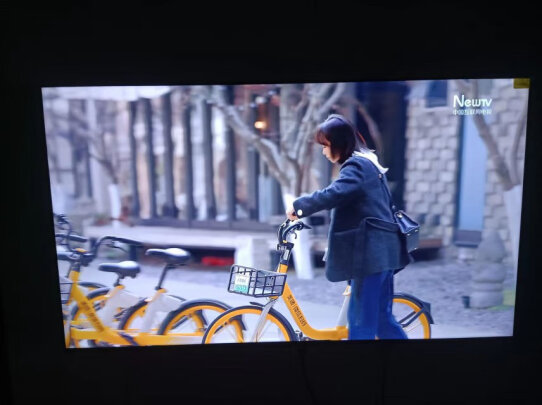滑动键盘模式说明书 平板怎么和键盘连接
一、帅好指纹锁说明书
有海尔斯特的说明书,文件太大发不了
1指纹锁介绍
1.1产品特征
1.1.1产品介绍
特点:外观精致,结构合理,安全可靠的指纹锁。
适用范围:政府各部门、公安局、军队、银行、**、医院、办公大楼、写字楼、住宅小区等。
1.1.2产品功能介绍
采用国际上先进的生物技术,确保质量可靠;使用8节AA电池;把手可以防止暴力破坏;开门方式:1.指纹+密码+机械钥匙。2.读卡+密码+机械钥1.2
尺寸
1.3技术参数
序号
项目
技术参数
1
传感器分辨率
亮背景,500dpi
2
传感器抗破坏能力
4H铅笔20厘米连续冲击1000次不损坏
3
启动时间
<1秒
4
对比方式
1:N
5
拒真率
小于或等于百分之一(≤1%)
6
认假率
小于或等于百万分之一(≤0.0001%)
7
手指使用角度
360°
8
指纹登记模块
一次生成一个指纹模块
9
指纹更新方式
自动更新
10
指纹信息
电池断电与更换不丢失指纹信息
11
指纹容量
100枚
12
光线干扰
避免强光直射
13
采集器
硬质玻璃,表面纳米处理,极耐磨
14
静态功耗
小于30微安
15
动态功耗
工作电流小于200毫安
17
控制系统
双核双电路单独控制
18
指纹组电池寿命
开门5000次
20
密码组电池寿命
开门6000次
21
工作电压
直流6V
22
供电方式
电池供电
23
密码容量
100
24
备用电源
直流9V
25
低压报警
4.9伏
26
抗静电
接触放电8KV,空气放电15KV
27
工作温度
-10℃到55℃
29
工作湿度
10%-90%
30
储存温度
-20℃到7 0℃
31
密码设计
随意变更组合
32
密码长度
8位数字
33
开门方向
左开、右开
(注:本公司注重科技更新,参数更改后,恕不另行通知)
2*作使用
2.1开门方式
左开门右开门
左手开门:您站在门的外侧,当门的固定铰链在左边时,你必须用左手握住把手,拧门而入的时候,指纹锁的方向为左开。
右手开门:您站在门的外侧,当门的固定铰链在右边时,你必须用右手握住把手,拧门而入的时候,指纹锁的方向为右开。
2.2放置手指的方式
注意:请熟悉正确手指放置位置
把手指放在指纹采集窗上,力度适中,尽量平放,指纹中心包含了图像大部分信息。如下图比较了正确和错误的放置手指的方法:
反锁功能
门内外上提把手都可实现反锁,同时实现天地杆的功能;门内旋转小旋纽45度,实现门内锁死功能,此时在门外无论采用哪种方式都不能开门。
2.3读卡+密码的设置
2.3.1锁的初始化:长按线路板上初始化开关红灯亮,至到“滴”声后,绿灯亮时松开按钮,初始化完成。
2.3.2设置管理卡:初始化后读的第一张卡为管理卡,管理卡也可开门。
2.3.3设置开门卡:读管理卡电机正转,再读管理卡进入配卡状态,用其他的卡读下后拿开,读完所有开门卡后,读一下管理卡电机反转,退出配卡状态。
2.3.4卡设置常开:读开门卡电机正转,压把手保持开门动作不变,至到红灯闪烁3次,3声长鸣,绿灯灭,松开开门动作。读任意管理卡或开门卡可取消常开。
2.3.5设置管理密码:初始化后,输入6位数字后按LOCK.,此6位数字为管理密码。
2.3.6设置开门密码:输入6位管理密码后按LOCK,电机正转,按1,输入6位数字按LOCK,再次输入一样的6位数字按LOCK,“滴滴”后按CLEAR退出设置状态,电机反转。此6为密码为开门密码。可设置49组开门密码。
2.3.7清除所有开门密码:输入6位管理密码后按LOCK,电机正转,按2,按LOCK.电机反转。所有开门密码删除。
2.3.9密码设置常开:输入6位管理密码后按LOCK,电机正转,按3,“滴滴滴”后,按LOCK.此时门锁处于常开状态。取消常开输入密码或用开门卡开门一次可。
2.4指纹+密码的设置
开门方式:
1:用密码开门:先按CLEAR键盘背光亮起上电,输入开门密码+LOCK键,音乐响起即可开门。开门密码保存100组。
2:用指纹开门:划开滑盖,将手指按在指纹读头上,音乐响起即可开门。指纹保存100枚。
3:机械钥匙开门。
使用说明:
1:锁的初始化:长按线路板上的贴片按钮开关,至到“滴”声后,蓝灯闪烁两次时松开按钮,初始化完成。此时门锁没有有效的密码和指纹。
2:设置管理密码:先按CLEAR键盘背光亮起上电,输入第一遍6位管理密码+LOCK键,电机正转开门,说明管理密码设置成功。(请牢记此组管理密码)
3:修改管理密码:出厂的默认管理密码为123456。先按CLEAR键盘背光亮起上电,进入编程模式(CLEAR+LOCK+管理员密码+LOCK),然后输入8+LOCK键,输入第一遍新管理密码+LOCK键,然后输入第二遍管理密码+LOCK键,锁长响一声说明管理密码修改成功。管理密码也可开门。
4:加入开门密码:先按CLEAR键盘背光亮起上电,进入编程模式(CLEAR+LOCK+管理员密码+LOCK),然后输入7+LOCK键,输入要加入密码的自定义2位编号(01-99需登记在册)+LOCK键,输入第一遍开门密码+LOCK键,然后输入第二遍开门密码+LOCK键,锁长响一声说明开门密码加入成功
5:加入开门指纹:先按CLEAR键盘背光亮起上电,进入编程模式(CLEAR+LOCK+管理员密码+LOCK),然后输入6+LOCK键,输入要加入指纹的自定义2位编号(01-99需登记在册)+LOCK键,将手指按在指纹读头上直到锁长响一声说明开门指纹加入成功
6:删除所有开门指纹和密码:先按CLEAR键盘背光亮起上电,进入编程模式(CLEAR+LOCK+管理员密码+LOCK),然后输入1+LOCK键,再次1+LOCK健,等候直到指示灯熄灭,所有开门指纹和密码被删除,管理密码不变。
7:删除单个指纹:先按CLEAR键盘背光亮起上电,进入编程模式(CLEAR+LOCK+管理员密码+LOCK),然后输入4+LOCK键,然后输入要删除指纹的自定义2位编号+LOCK键,重复2位编号+LOCK,,既删除该指纹
8:删除单个密码:先按CLEAR键盘背光亮起上电,进入编程模式(CLEAR+LOCK+管理员密码+LOCK),然后输入5+LOCK键,然后输入要删除密码的自定义2位编号+LOCK键,重复2位编号+LOCK,,既删除该密码。
2.5警示功能
2.5.1闭锁提示
当门没有关好,斜舌处于压入状态时,2~3秒后会发出“嘀嘀。。。。。。”声提示门没关好。
2.5.2低压报警
当电池电量不足时,每次用指纹或密码开门时都会发出“嘀嘀。。。。。。”声。
注意:用指纹开门时报警就更换上面电池盒的电池;用密码开门时报警就更换下面电池盒的电池。
2.5.3防拆报警
当强行拆除和打开锁体外壳时,会发出“嘀嘀。。。。。。”声。
2.6应急电源
当电池电量耗尽而且没带钥匙的情况,可外接9V层叠电池(6F22,9V),作为应急电源,接前锁体下方电源接口给密码组供电,然后输入开门密码开门。
2.7安装/更换电池
2.7.1安装电池
拧开电池盖螺钉,向上滑动电池盖,取开,装入8节AA 1.5V电池,然后将滑盖下滑盖住,再拧紧电池盖镙钉。
2.7.2更换电池时机
当电池电量不足时,每次开门红灯会闪烁,并有警鸣声。
A.使用错误型号电池会引起*炸。
B.请仅使用碳锌或碱性-二氧化锰电池,请使用品牌电池。
C.请遵守当地环境保**标准处理废旧电池。
D.若处理不当,电池可能会发生*炸。请勿对电池进行再充电、分解或将其扔进火中。
E.请务必根据说明*作电池。
F.将电池的正极或负极按锁标志的所示方向正确安装。
G.将电池放置于远离儿童和宠物之处。
H.若锁长期不使用,请取出电池。
I.新旧电池不可混用。
J.如果皮肤或衣服沾上电池漏出的溶液,请立即用水冲洗。如果眼睛触及碱液,请立即用水冲洗,随后就医。
2.8注意事项
2.8.1新增用户时,一定记下用户编号,方便以后管理。
2.8.2提示音说明,每次*作成功蜂鸣器发长”嘀”声;*作失败蜂鸣器短叫“嘀嘀”后退出。
3安装步骤图
3.1门板开孔图
本产品可用于木门和防盗门,适用于40MM以**厚。
3.2门扣盒开孔图
如图加工门扣盒的安装孔,其高低位置与门锁一致,前后位置应使门锁关闭时与门框平齐。
3.3安装步骤
在门锁安装前,请您先接通所有连接线和装好电池后,按门锁线路板上的初始化按钮,第一时间内对门锁进行初始化,即清空锁内的所有密码和开门卡,指纹,回复出厂状态。
3.3.1安装锁芯
按图1开孔后,持锁芯使锁芯连接线置于上方安装于门内锁芯孔位,注意锁芯4P连接线不要压于门内。用四个FA4*25沉头自攻螺钉固定锁芯。持机械锁头,使钥匙孔位朝门外,装于锁芯孔位,用FM5*65机牙螺丝固定,后用钥匙开门检测是否正常。
3.3.2安装前后面板
安装锁体前请检查把手内的弹簧是否脱落,并将把手方轴放于锁芯内,请注意前锁体左开门与右开门箭头所指的方向,右开门箭头指向下,左开相反(很重要)。按图所示,前板的4P线接锁芯,3P线连接后板,反锁旋钮方轴安装锁芯孔位,用4颗FM5*55计牙螺丝固定。后装上电池,固定后面板电池盖1和后面板电池盖2. 3.3.3安装门框盒和扣板
将门框盒装在门框上,装**扣板,用四个螺钉固定;后检查锁芯活动是否顺畅。木门使用自攻螺钉固定,铁门使用公制螺钉固定。
4锁的维护及保养
4.1日常维护及保养
1、禁止锁面与腐蚀性物质接触,以免破坏锁面保护层,影响锁面的光泽度。
2、把手是开、关门锁的关键部位,其灵活度直接影响门锁的使用,因此不要在把手上悬挂物件。
3、如果门变形,会使组合斜舌进入门框盒摩擦过大,不能完全伸展,此时应调整门扣板位置。
4、指纹采集窗使用较长时间后,表面会污垢,有可能影响正常使用,此时,可用软布擦除污垢。
5、电池电量不足报警后,请立即更换电池,以确保门锁正常使用。
6、更换电池时,请注意电池的正负极。
7、机械钥匙一定要妥善保管。
8、禁止用坚硬的、尖锐的物体刻划指纹采集窗表面。
9、禁止用指甲刮指纹识别器。
10、指纹识指纹采集窗表面潮湿,请用干燥的软布清洁识别器表面。
11、每次采集指纹时,手指指纹部分平贴指纹识别器。
12、如锁转动不灵活或不能保持正确的位置,则应请专业人员将锁芯部份加注机械润滑油。
13、经常保持锁体传动部位有润滑剂,以保持其传动顺畅及延长使用寿命。建议半年或一年检查一次,同时检查紧固螺钉有否松动,以确保紧固。
14、锁头在使用过程中,定期(半年或一年)或在钥匙插拔不顺畅时,可在锁芯槽内抹入小许石墨粉或铅笔粉以确保钥匙插拔顺畅。但切忌加入其他任何油类来作润滑,以避免油脂粘住弹子弹簧,导致锁头不能转动而不能开启。
4.2使用须知
4.2.1用手指按在门锁的指纹采集窗上识别,指示灯亮伴有二声短鸣,不能开门:
A.该指纹可能为非法指纹,排除方法:使用有效的指纹;或改用密码及机械钥匙。
B.该指纹已经被注销,排除方法:使用有效的指纹;或改用密码及机械钥匙。
C.登记指纹的方法不对,排除方法:重新将手指按在指纹采集窗上,使手指贴紧指纹采集窗,尽可能的将手指手指放在指纹采集窗的中心;或改用密码及机械钥匙。
D.手指严重脱皮、受伤导致指纹的破损,排除方法:双手应该各注册2根手指;或改用密码及机械钥匙。
E.手湿、有汗、灰尘、手脏或手指涂有颜色的护肤品,排除方法:用纸巾擦干净需输入指纹的手指,重新将手指按在指纹采集窗上正常开门;或改用密码及机械钥匙。
F.采集指纹时用力太轻,手指大部分未接触到指纹采集窗上,排除方法:重新将手指正确按在指纹采集窗上正常开门。
G.阳光直射影响指纹成像,排除方法:用任何不透光的物件(或手)遮住强光后即可正常开门。
H.手太冷,排除方法:暖手后,再试。
I.手太干,排除方法:保湿后,即可正常开门。
4.2.2指纹核对成功,经绿灯亮,门没开:
A.安装问题。排除方法:正确安装。
B.锁芯机械故障。排除方法:锁芯线没接或没装好。
C.锁芯机械故障。排除方法:安装过程中锁芯线折断。
D.有电机转动声,开不了门。排除方法:把手没有回位。
4.2.3用机械钥匙不能开门:
A.机械钥匙不正确。排除方法:使用正确机械钥匙。
B.锁头损坏。排除方法:使用其他方法开启门锁后更换锁头。
C.锁芯已损坏。排除方法:使用其他方法开启门锁后更换锁芯内已损坏零件。
D.离合部分机械故障。排除方法:使用其也方法开启门锁后更换已损坏零件。
4.2.4转动前把手主锁舌不能完全打进去,导致原因有以下几种情况:
A.锁芯本身传动不灵活。
B.锁芯内上油部件上粘有很多灰尘,也会导致传动不灵活。
C.锁芯安装在门上,配合的天地杆没装好。
D.在安装后锁体时,各接线头没放好卡住锁芯钩片。
4.2.5门锁常开常闭,导致原因有以下几种情况:
A.离合器组件出现故障(如离合器内润滑油过多,流入电机内,导致电机无**常转动)。
B.安装时方轴未用紧固螺钉固定在前锁面上。
4.2.6输入有效指纹或密码状态正常,电机不工作。导致原因有以下几种情况:
A.安装时锁芯线没接好。
B.电机故障。
4.2.7按键无反应,导致原因有以下几种情况:
A.没电或电池装反,(换电池或接上外接电源)。
B.非法*作次数过多,按键自锁(间隔15分钟左右再试)。
C.安装时前后锁面连接线未接好。
4.2.8电机转动正常,前把手空转。导致原因有以下几种情况:
A.把手没有回位。
B.安装时方轴未用紧固螺钉固定在前锁面上。
4.2.9装上电池没反映。导致原因有以下几种情况:
A.后锁面与前锁面数据线没接好。
B.安装时把线拉断。
5售后服务
5.1售后服务相关说明
5.1.1提供一年免费保修服务,免费保修期限为自购买之日起一年时间。
5.1.2保修期内,如出现以下情况,将不在保修范围之内,维修时收取成本费。
(1)超出保修期限,或非正规渠道购买的产品;
(2)用户使用不当,自行拆卸、人为损坏或不可抗力等意外因素造成的损坏;
(3)在非指定维修点维修过的门锁。
5.1.3终身维护,一年之后的维修收取成本费。
二、平板怎么和键盘连接
问题一:平板电脑怎么连接键盘两种方法,第一种蓝牙键盘,
2,OTG,前提你平板支持OTG,一根OTG线几块钱
问题二:苹果平板电脑与键盘怎么连接好像只能通过蓝牙苹果没otg接口的
问题三:键盘与平板电脑怎样连接使用说明需要买转换口的,除非平板像微软的surface那样直接就可以插键盘使用的
问题四:蓝牙键盘怎么连接平板的?第一步.将键盘盒上的电源开关滑动到开启位置,状态指示灯将亮起5秒,然后熄灭。
第二步.按下connect’连接键,蓝牙指示灯将会闪烁,电源指示灯会响直到连接成功,这时键盘已准备连接到ipad。
第三步.找到平板蓝牙设置并打开它,平板自动进行搜索找到无线键盘信号,如平板没有自动搜索功能,可手动进行搜索,会搜到我们蓝牙键盘:Bluetooth 3.0 Keyboard,然后点击连接。
第四步.对应平板屏幕上提示的对话框,在键盘上输入随机的数字密码,按Enter,对话框消失表示连接完成。
第五步.与无线键盘成功连接,键盘自动关掉电源指示灯
问题五:平板电脑怎么接键盘,键盘怎么接鼠标我用的雷柏无线E6100键盘,我教你怎么使用:先把平板的蓝牙打开,搜索无线键盘的名称,然后连接配对,等一会之后就能用了,挺方便的。
问题六:如何用微软的通用键盘与平板连接不知道你这个键盘是什么键盘
如果是蓝牙键盘的话,直接可以通过蓝牙来连接
假如是USB键盘的话,就需要在平板电脑上连接一根otg线,然后装USB与OTG线连接即可
问题七:蓝牙键盘如何连接平板电脑打开设备,打开蓝牙,搜索蓝牙,连接(按照说明书)。
注:需要确定平板电脑支持蓝牙,同时蓝牙识别可见
问题八:平板电脑可以连接键盘吗大部分的平板都没有接口的,所以好选择一个蓝牙键盘,户用的是航世bow的三系统通用键盘,兼容性还是比较强的。
问题九:平板电脑蓝牙键盘怎么连接了用不了你可能没有正确的配对
以我的e6350为例,首先你要打开平板电脑的设置,把蓝牙打开,进行搜索,
然后把蓝牙键盘的开关打开,并把配对按键按下,键盘就会进入配对模式,
这时平板电脑上搜索到蓝牙键盘后会要求你在键盘上面输入一个密匙,
你输入后就能自动连上,就可以使用了
第二次使用的话直接打开键盘开关,就能连接上。
问题十:平板电脑怎么和无线键盘连接无线的我觉得键盘比鼠标好用哦,目前我用的是雷柏E6350蓝牙键盘,配对很快,10米内完美*控啦。
三、手机键盘怎么接连电脑
手机怎么连接电脑键盘
问题一:手机能连接电脑键盘打字吗?怎样连?可以的,买个转SuB接头
问题二:手机连接电脑键盘后的使用方法方法是:
首先要在手机、键盘之间建立配对关系,步骤方法是:
1、打开蓝牙键盘,按“Fn+C”进入蓝牙配对状态;2、在手机中开启蓝牙功能,在蓝牙设置中设为“所有人可见”;
3、在手机中搜索蓝牙设备,查找到之后选中进行配对连接,连接密码为:0000,完成配对后则连接成功。
4、在手机中安装“百度输入法”或“GO输入法”,便可使用蓝牙键盘进行*作了。
(有的配对密码是1234,或需对照键盘说明书)
问题三:按键手机如何连接电脑可以**手机硬件驱动,具体手机型号报出来查找驱动并安装就可以用USB数据线连接电脑,通过我的电脑里面**---粘贴音乐过去。
问题四:三星手机怎么连接电脑键盘若手机支持OTG功能,可以通过OTG连接线实现手机与U盘、鼠标、键盘连接等*作来进行数据交换。以连接U盘的具体*作为例:
1.OTG线是即插即用的。首先通过OTG转接线将U盘和您的手机相连接。
2.连接U盘后,手机界面会自动跳转到我的文件下的U***DriveA(或USBstorageA)文件夹中,U盘中的文件会全部显示,您想查看哪个文件直接点击打开即可。
3.如需断开U盘连接,用手指向下滑动手机屏幕顶帘,点击USB大容量存储已连接,当手机屏幕显示USB大容量存储已安全移除时,拔下U盘即可。
若手机无法连接U盘,请您更换其他USB设备或者更换一根OTG转接线尝试。
问题五:手机可以作为外接键盘连接电脑输入吗?不可以。虽然有接口,但手机有自己的CPU.
问题六:电脑无线键盘怎么能连接手机一起用?手机蓝牙不支持键盘~
问题七:手机直接连接电脑键盘,不通过电脑,如何用键盘控制手机游戏这个是小米的手机的,你可以参考
jingyan.baidu/...5
问题八:怎样才能用电脑控制手机,就是用电脑键盘代替手机键盘,往手机里输入信息?方法如下:
1、**MirrorOpReceiverforWindows。
2、安装MirrorOpReceiverforWindows。
3、先将电脑和手机都连到同一个WIFI网络中。
4、启动MirrorOpReceiverforWindows,然后会进入以下的画面。
5、手机安装MirrorOpSender就可以了。
6、启动在手机上的接收端,会提示开始搜索。
7、搜索完毕后点击结果,授予ROOT权限。
8、在电脑上已经可以看到手机画面。用鼠标还可以控制手机。
问题九:手机接电脑键盘如何使用五笔我也不习惯在手机上“一指禅”我发手机短信时和写手机记事本时用360手机助手用USB连线连接电脑,用电脑上的极点五笔打字,你也可以试试。五笔输入是以键盘为基础,以10个指头为高效配合的一种输入法,在手机上是不能实现的。我手机是用五笔画输入法。
你在电脑上**并安装一个现在普遍高效用的极点五笔。以后你就很方便了。
问题十:有没有什么软件可以使手机通过USB连接电脑当键盘用你的手机不用连接电脑USB就可以远程实现手机*作**一个远程控制系统电脑手机都要装上有免费的你去**用吧这个软件你可以在国外都能随意*作你的电脑 手机能连接电脑键盘打字的,具体连接方法步骤如下: 1、以小米手机为例,首先需要一根适用于该手机的OTG线,线的一端可以插到手机上,另一端可以连接其他设备。 2、连接好后,手机会进行识别并出现如下图的使用物理键盘布局的提示。 3、_≡窦滩季值氖焙颍岢鱿至蛹痰男秃牛运褂玫恼饪罴涛セ骷獭 4、_セ骷毯螅≡褚恢旨滩季郑绯<_S,可以根据自己使用的语言情况来选择,选择完成后就可以成功使用手机连接电脑键盘打字了。 手机怎么连接电脑当键盘使用? 1使用蓝牙无线键盘, 蓝牙无线键盘无需通过线材连接到手机,打开手机的蓝牙功能及无线键盘的电源按钮,并长按住无线键盘的蓝牙开关,待手机端发现此蓝牙设备,进行配对后即可正常使用。 2使用普通无线键盘, 使用普通无线键盘需要OTG连接线,将OTG线分别连接手机的MicroUSB接口及无线键盘的接收器即可,连接后的无线键盘可以通过USB接收器正常使用。 如何将手机连接笔记本电脑键盘? 1、让手机连接鼠标和键盘,也不能连接电脑用的那种标准鼠标键盘,首先我们要确认好自己的手机型号来购买适合自己手机安装的外设键盘和鼠标。这里手机的差别只限于苹果和安卓两种*作系统的差别,所以小伙伴们只要确认自己的手机是安卓还是苹果的*作系统就可以了。 2、购买好属于自己手机的外设键盘鼠标之后,我们需要先打开这套外部键盘鼠标设备的蓝牙开关,一般情况下是在这个位置的。 3、打开外设键盘鼠标的开关后,我们需要打开自己手机上的蓝牙,可以通过下拉任务栏打开蓝牙,也可以通过桌面上的设置-蓝牙来打开。 4、开启蓝牙后,我们需要点击下方的搜索设备以搜索自己的外设键盘鼠标,搜索完毕后点击连接。这样我们就可以与自己的外设键盘鼠标建立一层连接,否则将没有办法使用。 5、稍作等待,我们可以看到属于外设键盘鼠标的设备名称后面显示已连接,就说明我们已经成功连接好我们的外设键盘鼠标了。这样我们就可以开心的用这套设备去做小伙伴们自己想做的事了。 蓝牙键盘怎么连接电脑? 蓝牙键盘连接电脑的步骤如下: 1.我们先打开电脑,然后点击左下角的开始,然后找到图中框线处的控制面板,点击进入。 2.然后我们在控制面板的主页面里选择“硬件和声音”,然后点击进入主页面即可。 3.然后我们在其中找到添加蓝牙设备,点击进入即可。 4.然后我们在这里会看到此页面,然后我们在键盘上输入下面的数字即可链接,这样就解决了蓝牙键盘连接电脑的问题了。 手机键盘怎么链接电脑没反应怎么办 1.手机连接电脑后没有反应怎么办 步骤1、实现手机与电脑连接的第一步*作就是打开手机“USB调试”开关。依次点击“设置”-“应用程序”-“开发工具”,勾选其中的USB调试开关项即可。 步骤2、当手机出现无**常与电脑进行连接的情况时,直接的方法就是给电脑安装手机驱动程序,这可以去相关**上**,也可以使用手机类管理软件(如豌豆夹、刷机精灵)程序来自动获取并安装手机驱动程序。 步骤3、确保设置管理器里没有禁用手机设备。右击计算机图标,从弹出的扩展菜单中选择“管理”项。 步骤4、在打开的“计算机管理”界面中,展开Android手机项,右击被禁用的手机驱动项,选择“启用”项即可。 步骤5、当以上方法无法解决手机数据线连接电脑没反应的问题时,可以利用“大势至USB监控”软件来实现问题的解决。直接在搜索引擎中搜索以上关键词来获取软件**地址。 步骤6、在打开的程序主界面中,勾选“禁用USB存储设备”项,此项的禁用*作并不影响电脑鼠标和键盘的正常使用。 步骤7、接下来勾选“禁用手机、PAD等便携式设备”项,就可以将手机设置给禁用掉。 步骤8、接下来重新勾选“恢复USB存储设备、手机或蓝牙设备的使用”项,到此,再尝试将手机与电脑连接,就会发现手机数据线连接电脑没反应的问题都解决了。 2.手机连接电脑没有反应 【手机u***连接电脑没反应怎么办】一、确保电脑USB接口可用通常笔记本USB都可用,对于台式电脑请尽量插在电脑主机后面的USB接口上,正常基本可以确保USB接口可用。 如果大家不放心,可以使用U盘测试下电脑USB接口是否没问题。二、思考两个问题:1、手机是否已经开启USB调试模式智能手机在连接电脑前一定要到设置里将USB调试模式勾选,这样电脑才能识别;2、是否已经安装驱动要想电脑识别手机的话除了要开启USB之外,在一部手机与第一台电脑连接的时候要安装好驱动,有个简单大方法就是在电脑中安装手机辅助工具,这类工具可以帮助我们自动检测手机型号,然后**驱动的驱动自动安装,我们只要等待其完成。 比如360、豌豆荚、91手机助手等。 3.手机键盘失灵,按键没反应怎么办噢 1、首先输入的管理设置,也是在手机的设置的中。点击设置图标进入。 2、在设置中,找到其他高级设置,点击进入。 3、点击语言和输入法。 4、在语言和输入法界面,可以看到当前使用的输入法和键盘。 5、找到平时使用的输入,点击进入这个输入查看设置,是否有异常。 6、将输入法进行重置,重新设置。若经常出现输入法问题,重启也无法解决,则可以考虑是不是输入法与手机不兼容,或输入法程序问题,重新安装一次这个输入法。 7、设置好,再回到语言和输入法界面。 8、现在当前使用的语言和输入法已经变为设置好的百度输入法了。很多用户习惯使用的以前常用的输入法,但也要考虑输入法与手机兼容问题,或偶尔出现一次这样的情况,重新启动手机试试。 4.手机数据线连接电脑没反应怎么回事 朋友,我也曾有过此类情况,以下是我的一些建议。 一般名牌机都要安装驱动才能使用,而驱动程序都不会在手机内,一般送张光盘,里面就有而中国的机子都是手机内内置驱动程序,插上过一会就能直接使用了,并且还可以充电,而国外的名牌机一般都不能插在电脑上充电。 能充电,说明你的数据线和手机插口都没有坏。 那就可能是你手机上的驱动程序损害造成不能正常安装,所以不能使用,如果是这样就到网上去下个驱动就行。 试试以下方法: 第一步: 1.在手机设置功能里,开启连接功能; 第二步: 2.电脑或光驱**软件,可以把手机和电脑连接。 3.买手机时附带光盘,内有PC套件,可以把手机和电脑连接。 如若仍不能连接,使用以下方法解决: 第三步: 4.可以到手机专卖部买张SD卡(内存好有2GB)和读卡器(建议用SSK牌产品),这样可以通过电脑等信息源**文件。,这样可以通过电脑等信息源**文件。 希望我的回答对你有帮助! 5.手机USB连接电脑没反应怎么办 第一步*作就是打开手机“USB调试”开关。 依次点击“设置”-“应用程序”-“开发工具”,勾选其中的USB调试开关项即可。当手机出现无**常与电脑进行连接的情况时,直接的方法就是给电脑安装手机驱动程序,这可以去相关**上**,也可以使用手机类管理软件(如豌豆夹、刷机精灵)程序来自动获取并安装手机驱动程序。 确保设置管理器里没有禁用手机设备。右击计算机图标,从弹出的扩展菜单中选择“管理”项。 在打开的“计算机管理”界面中,展开Android手机项,右击被禁用的手机驱动项,选择“启用”项即可。当以上方法无法解决手机连接电脑所产生的问题时,我们可以利用“大势至USB监控”软件来实现问题的解决。 直接在百度中搜索以上关键词来获取软件**地址。在打开的程序主界面中,勾选“禁用USB存储设备”项,此项的禁用*作并不影响电脑鼠标和键盘的正常使用。 接下来勾选“禁用手机、PAD等便携式设备”项,就可以将手机设置给禁用掉。接下来重新勾选“恢复USB存储设备、手机或蓝牙设备的使用”项,到此,再尝试将手机与电脑连接,就会发现手机可以正常使用啦。 6.教你手机连接电脑没反应怎么办 当手机连接电脑没反应怎么办的情况时,其实可以通过使用手机类管理软件(如豌豆荚,刷机精灵)来获取并安装手机驱动程序。 鼠标右键点击“这台电脑”图标,弹出的菜单中点击“管理”。 打开的“计算机管理”,点击设备管理器,展开Android手机,右键点击打开被禁用的手机驱动菜单,点击“启用” 当以上方法无法解决问题时,在网上搜索并**“大势至USB监控”软件 安装打开后,在主界面勾选“禁用USB存储设备”这一项, 然后勾选“禁用手机、PAD等便携式设备”,将手机设置给禁用掉 重新勾选“恢复USB存储设备、手机或蓝牙设备的使用” 完成以上*作后,重新尝试用手机连接电脑,你会发现可以了。 7.我的手机链接电脑没反应,怎么回事 手机数据线连接电脑没反应解决方法/步骤:1、实现手机与电脑连接的第一步*作就是打开手机“USB调试”开关。 依次点击“设置”-“应用程序”-“开发工具”,勾选其中的USB调试开关项即可。2、当手机出现无**常与电脑进行连接的情况时,直接的方法就是给电脑安装手机驱动程序,这可以去相关**上**,也可以使用手机类管理软件(如豌豆夹、刷机精灵)程序来自动获取并安装手机驱动程序。 3、确保设置管理器里没有禁用手机设备。右击计算机图标,从弹出的扩展菜单中选择“管理”项。 4、在打开的“计算机管理”界面中,Android手机项,右击被禁用的手机驱动项,选择“启用”项即可。5、当以上方法无法解决手机连接电脑所产生的问题时,我们可以利用“大势至USB监控”软件来实现问题的解决。 直接在百度中搜索以上关键词来获取软件**地址。6、在打开的程序主界面中,勾选“禁用USB存储设备”项,此项的禁用*作并不影响电脑鼠标和键盘的正常使用。 7、接下来勾选“禁用手机、PAD等便携式设备”项,就可以将手机设置给禁用掉。8、接下来重新勾选“恢复USB存储设备、手机或蓝牙设备的使用”项,到此,再尝试将手机与电脑连接,就会发现手机可以正常使用啦。